ピンアップアートを作成する方法
ピンナップアートの起源は19世紀後半に遡ることができますが、1940年代と1950年代にはより広く普及しており、しばしばポスターやカレンダーに現れます。芸術的なスタイルの特徴を定義することは、陽気な顔、ユーモアの組み合わせ、そして性的魅力の組み合わせを含みますが、ラインを宣伝することなく挑発的なものと交差します。

長年にわたり、髪や衣服のスタイルに関係だけでなく、芸術家がピンナップアートをどのようにして審理を促進するかにも、キャラクターの描写が変わりました。それでも現代のピンアップアートには多くのレトロな参照が含まれています。
ピンナップアートに進む前に、描画スキルを向上させたい場合は、チェックアウトしてください。 描画方法 最高の描画チュートリアルをそこに照合する投稿。そうでなければ、あなた自身のピンアップアートを作成する方法を発見するために読んでください。
01.初期概念を作成します

紙やデジタルでも、いくつかの創造的なアプローチに合っているものは何でも、いくつかの早期のドラフトを降りることをお勧めします。これはあなたが進むためのデザインを選ぶのを助けるでしょう。このワークショップのために、テーマはピンナップガールであるので、私はこのタイプのアートワークのための2つの異なる機能をチャンネルすることをキャラクターにしたいと思います。これは1950年代の起源への言及です。
02.クリーンスケッチラインを作成します
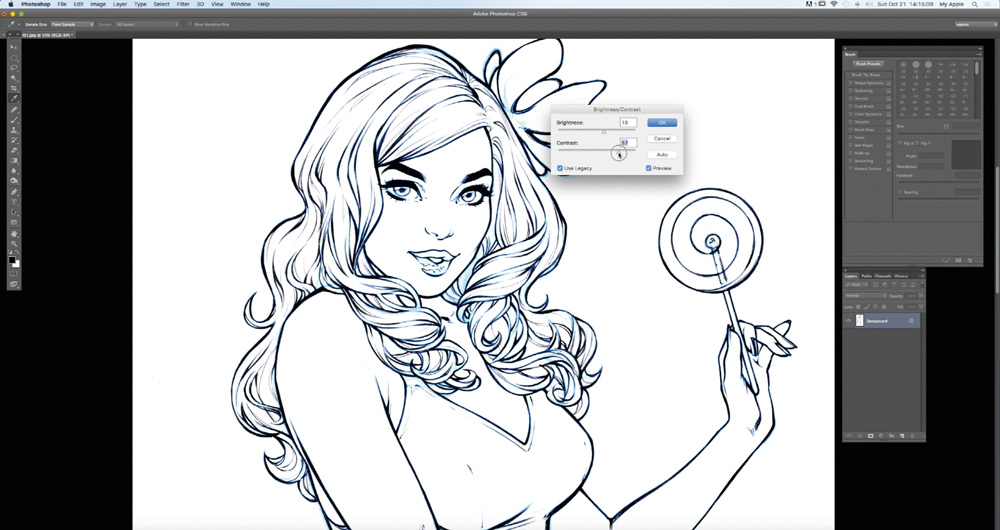
スキャンした図面をPhotoshopに移します( ここに創造的な雲を入手してください )そして明るさ/コントラストに進む。私はそれぞれ18と55を選択して、線の間に明確なコントラストを作成します。それから私は新しいレイヤーを開き、チャンネルに移動してシアンを選択してから、選択&gtをクリックします。逆。次に、新しいレイヤーを作成して編集&GTに進みます。 100%の不透明度を持つ黒を埋めることで、私が使用するためのクリーンなラインアートを作成します。
03.フラットカラーで描画を埋めます
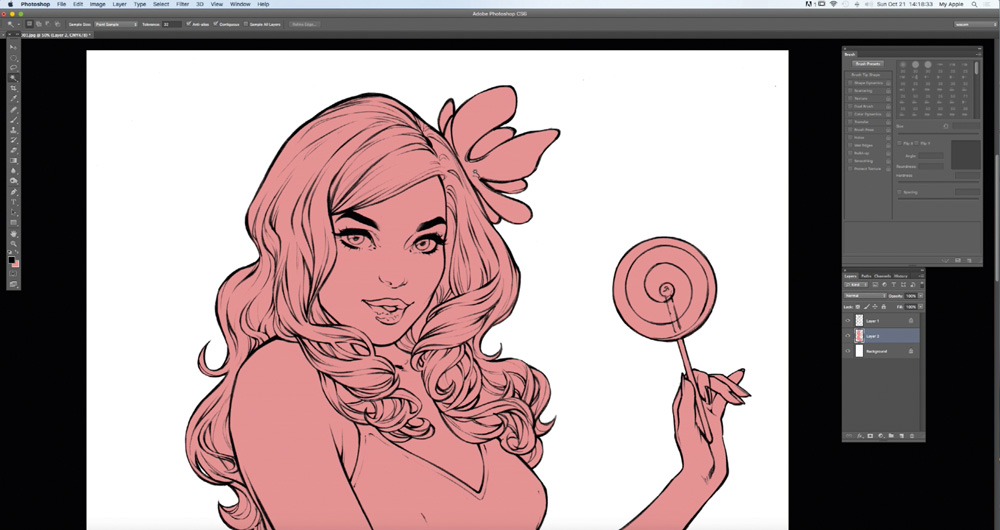
私はギュレスケールではなく色で直接働くことを楽しんでいます。私はすべてテクノロジーと私たちが利用できるデジタルツールのために、主に私が時間を節約することを可能にします。それでも私はまだ私の最初の図面のために鉛筆、インクやマーカーなどの伝統的なメディアを使い、最終的な行を敷設するために。
ここでは、紙の上の行を作成していますが、着色に使用するプロセスは、線がデジタルの場合と同じになります。だからあなたは私のスキャンクリーンアップステージを無視することができます。
私の線のレイヤーに滞在すると、古いレイヤーを取り外して、私の行の下に新しいものを作成します。マジックワンドツールを選択して、図面の外側の部分をクリックします。それから私は選択&gtに行きます。逆にしてからgtを選択します。修正> 3ピクセル契約の選択。作成したレイヤーに滞在し、私は任意の色で記入します。最後に、描画全体が内側の色で満たされていることを確認します。
04.体の領域を区別します
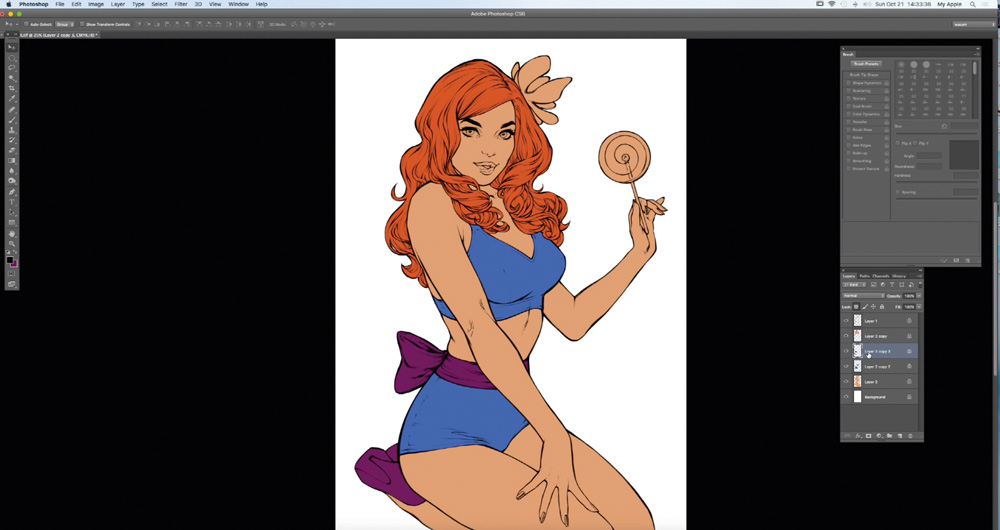
カラーレイヤーを作成したら、それを複製して別の色で埋めます。次に、ペンツールに切り替えて、これを使用して、たとえばキャラクターの肌だけを表示してから、周囲の領域をマスクします。これで、透明なピクセルをロックするオプションを選択します。これにより、特定の分野で正確に塗装できます。私はアートワークの髪、衣類、その他の重要な要素のための同じプロセスに従います。
05.髪の体積を生成します
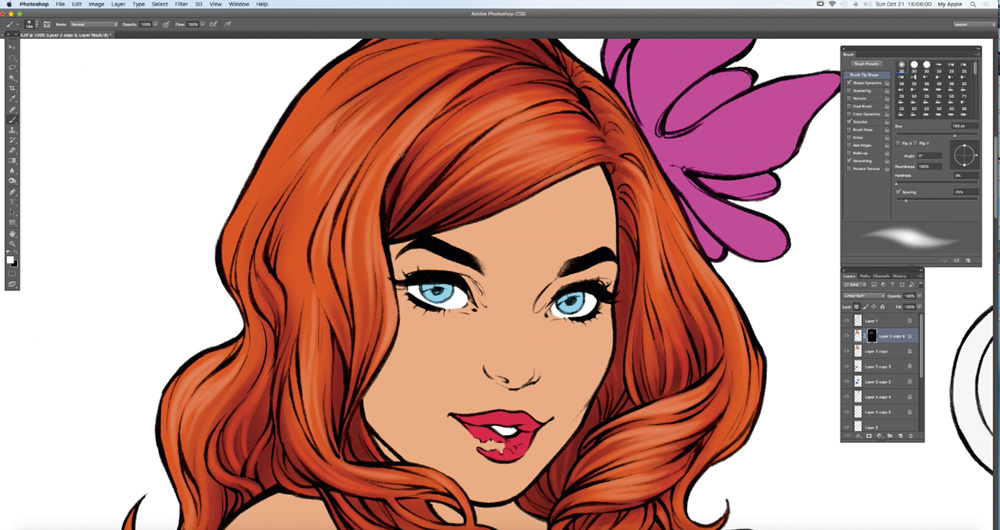
透明なピクセルオプションがチェックされた状態でヘアレイヤーを選択します。次に、デフォルトのブラシがゼロパーセント硬さに設定されているので、髪の陰影部分を色にして、どの部分が暗くなるかを選択します。私は同じプロセスに従って、より暗い色とより軽いものを交互に交互にします。さまざまな色は、キャラクターの髪の毛に体積を与えるのに役立ちます。
06.髪に詳細を追加します
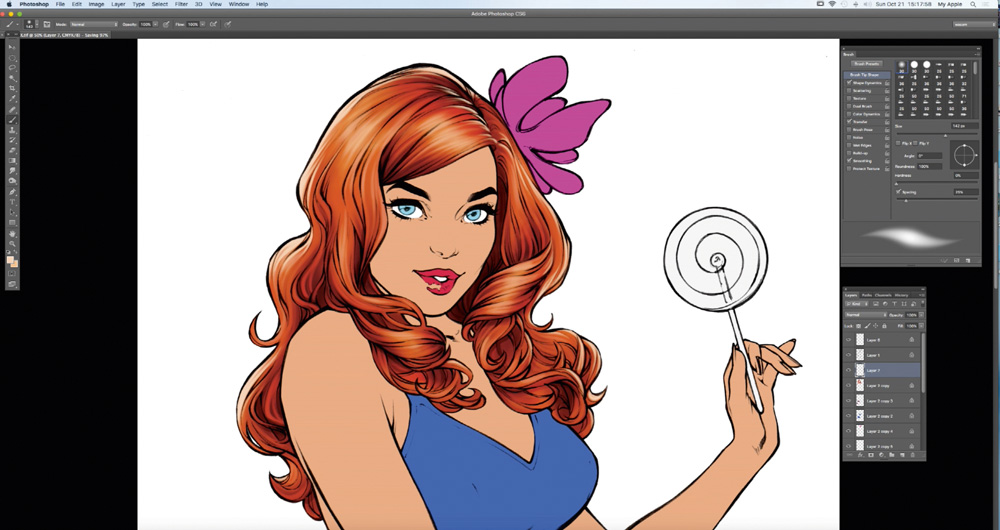
私は私の色の髪の毛層の上に別の層を作り、デフォルトのPhotoshopブラシでいくつかの詳細を描き、85パーセントに硬さを増加させています。私はまた、彼女の髪の毛の後ろに照明があると決心しています。
07.花を自然に見せるようにします
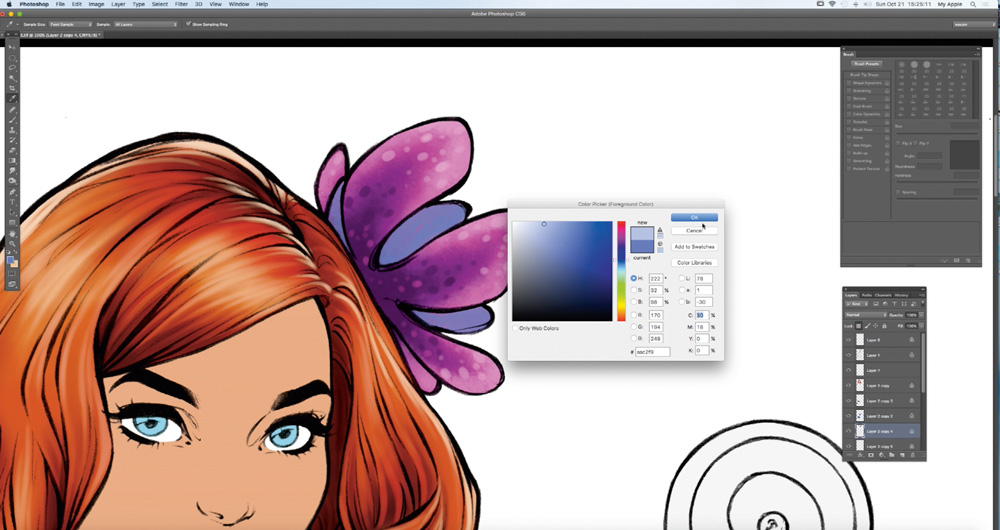
透明なピクセルをチェックし、私はフラットライラック色を花に適用し、そして私は単純な青いブラシで底部を塗ります。次に、マーカー1と呼ばれるカスタムブラシのいずれかを選択して、色とともに遊びます - 花にもっと自然な外観を与えるのに十分です。その後、デフォルトのPhotoshopブラシで(参照) 無料のPhotoshopブラシ いくつかのアイデアでは100パーセントの硬さに設定されている、私は花びらに小さな円を引き寄せます。
08.服を着色する
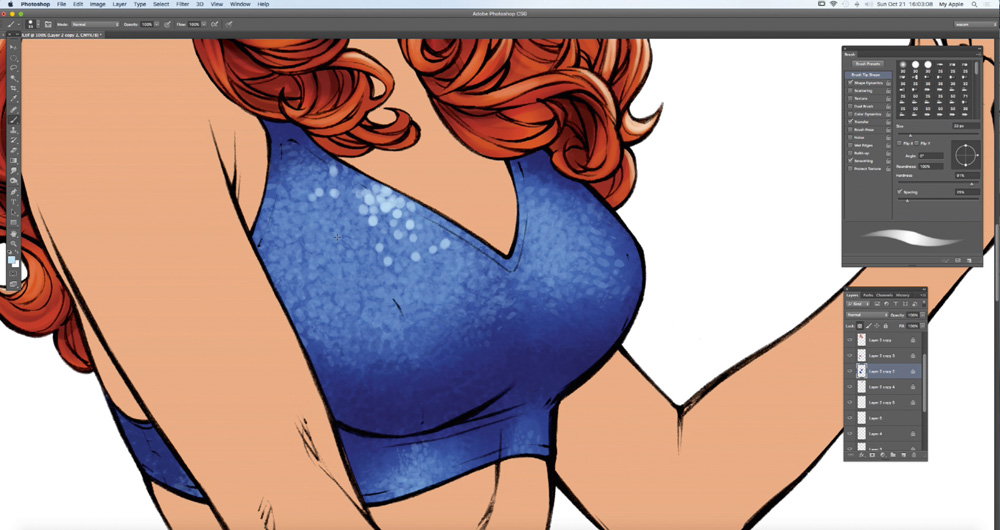
私はキャラクターの服を青くすることを選びます。まだ透明なピクセルのロックがチェックされている場合は、0パーセントの硬さを持つデフォルトのブラシを選択し、服の一部の領域を濃い青に塗ります。それから私は服のより軽い部分を青で塗っています。
09.衣類のおもしろい質感を与えます

服の暗くて軽い部分を完成させた後、私のカスタムLOLO1ブラシを選択し、30~60ピックスのサイズを設定し、90パーセントに硬さを設定します。それから他のダイナミクスとgtと共に。不透明度ジッタオプションをチェックし、同じ色を使用して塗装を開始します。その結果、衣服はスパンコールで覆われているかのように見えます。その後、簡単なブラシを使用して、ほぼランダムに領域を強調するために、より異なる小さな円を白く引きます。
10.主な顔の特徴を洗練します
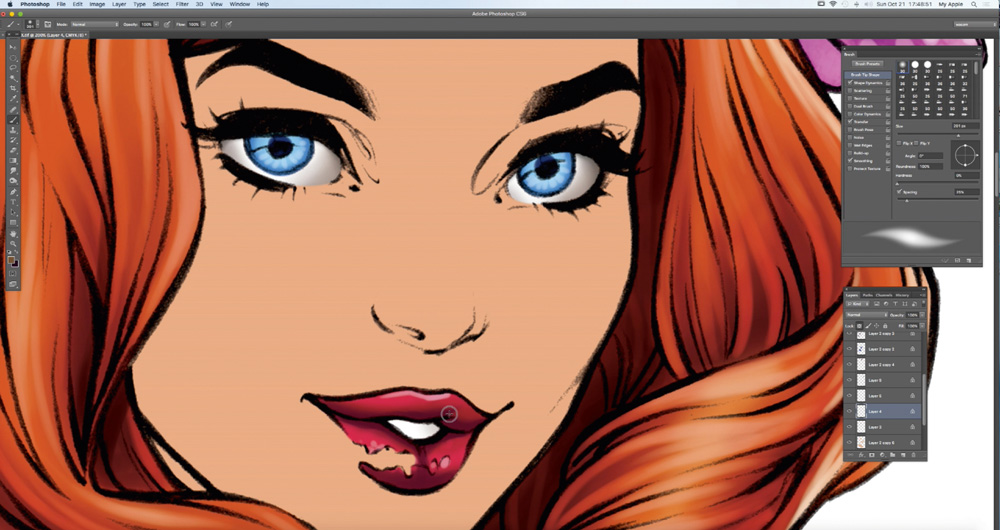
私はキャラクターの服に満足していたら、私は顔に注意を向けて、目、唇、歯のための新しい層を作り出して、それぞれ特定の地域の基本色から際立っています。それから、それらを塗装した後、私は単一の層でそれらを統合します。私は皮膚の基本的な媒体色合いを選択します。
11.色、光と影を肌に追加
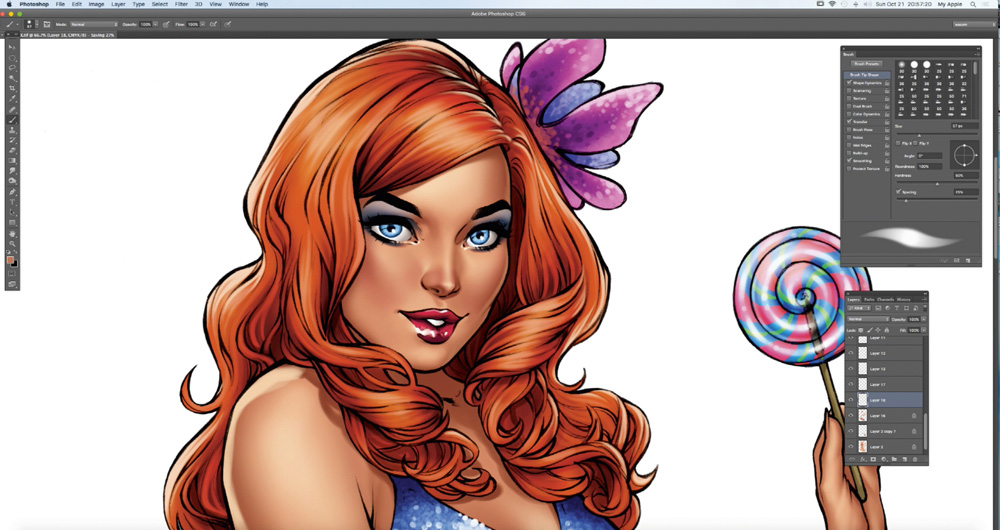
今、私は肌のために選択したものよりわずかに暗い色を使って、顔と体の陰影を付けた部分を描きます。結果に満足するまで、プロセスを繰り返します。次に、肌の主な色を再び選択して、体の軽量な部分を塗る前に、わずかにそれを明るくします。これにより、顔と体は3D外観を与えます。この段階の間に照明や陰影を覆くことではないように注意してください。
12.ラインに滑らかな外観を与えます
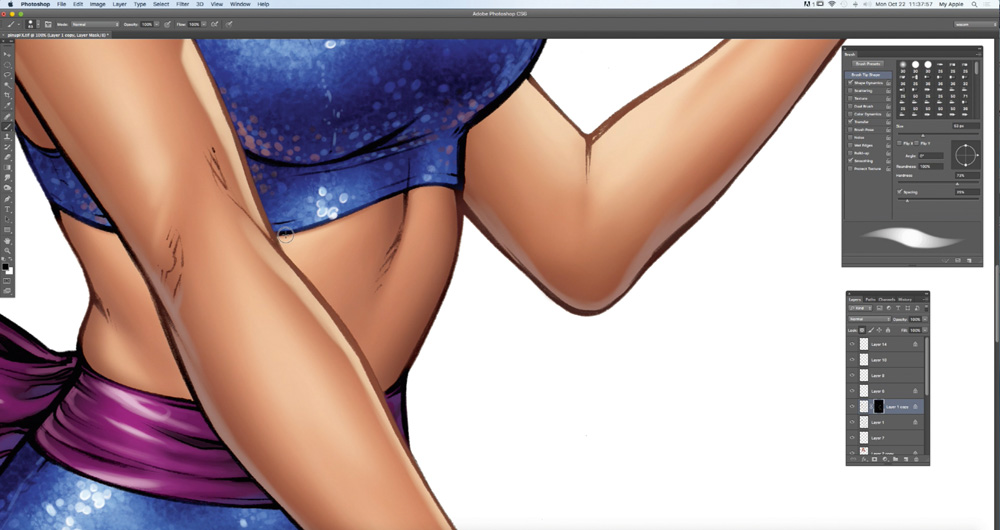
私は、最上層と乗算モードである行を持つレイヤーを選択します。ロック透明ピクセルをチェックして、ボディラインの濃い茶色または衣服ラインの濃い青の色を使用して、シンプルなブラシでそれらを塗ります。私は線を滑らかにしたいです。
13.タトゥーを適用します
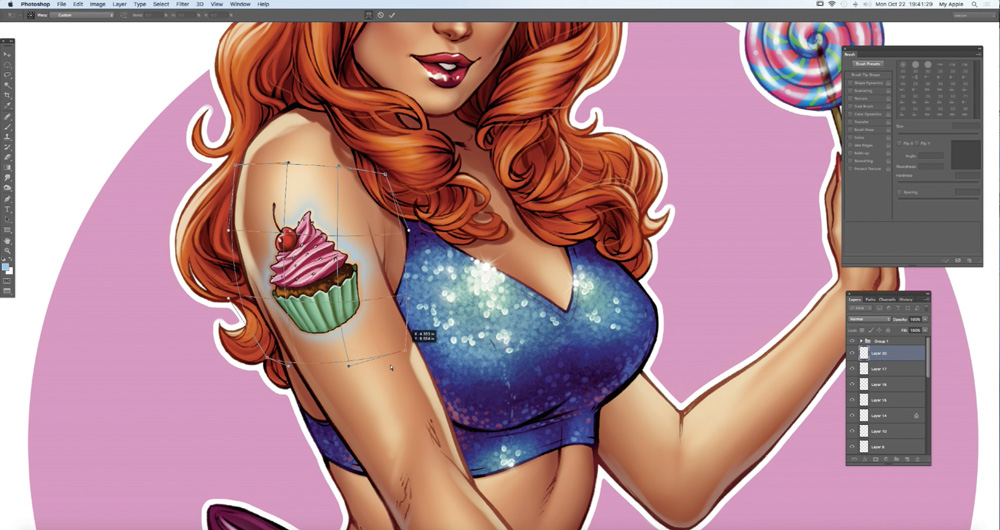
私は自分のメインファイルに、肌の上のレイヤー上にタトゥーを描画します。タトゥーレイヤーを乗算モードにします。フィルタ&gtを選択して1ピクセルのぼかしを追加します。ガウスぼかし次に編集&gtに行きます。変換gt;それが腕の形状と一致するように、タトゥーを歪めて調整します。それから私はレイヤーマスクを作成し、そして光がそれを打つところでわずかにタトゥーをフェードする。
14.最終的な触れる
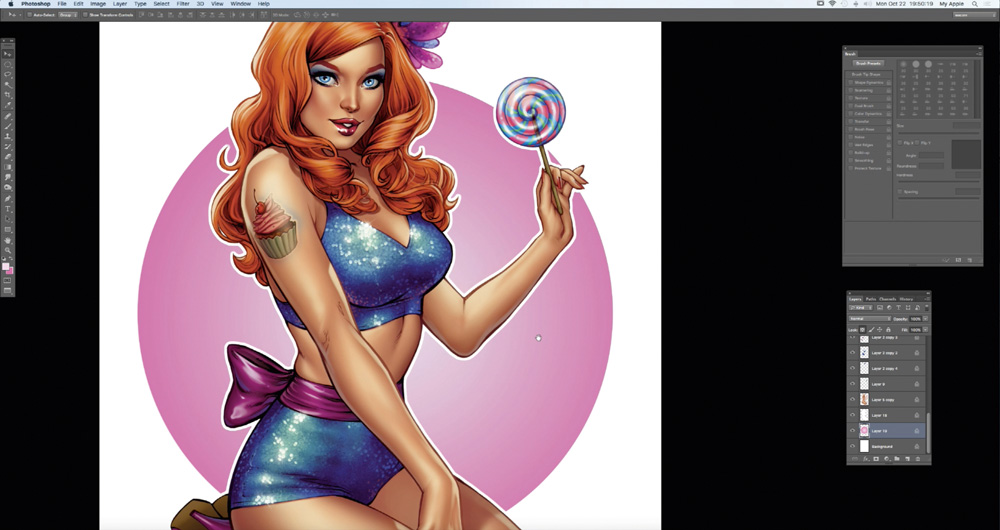
最終的な詳細は通常、ラインアートを越えているべき層に追加されます。この層では、私は通常、髪、唇、目にいくつかの光沢を塗ります。私はまた一般的に皮膚と服に照明を加え、身に囲まれた別の髪の印象を作り出すためのいくつかの波線を追加します。
この記事はもともと発表されました imaginefx. 、デジタルアーティストのための世界最高の販売雑誌。 ここで購読する 。
続きを読む:
- あなたのアートスタイルを見つける方法
- ピクセルアート:34レトロな例
- オオカミを描く方法
操作方法 - 最も人気のある記事
あなたのサイトのAlexaスキルを作成する方法
操作方法 Sep 12, 2025私たちの多くは、それがAmazon Echo、Apple Homepod、またはGoogleホームであるかどうかにかかわらず、..
カテゴリ
- AI&機械学習
- エアポッド
- アマゾン
- Amazon Alexa&Amazon Echo
- Amazon Alexa&Amazon Echo
- Amazon Fire TV
- Amazon Prime Video
- Android
- Android携帯電話&タブレット
- Android電話とタブレット
- Android TV
- アップル
- Apple App Store
- Apple Homekit&Apple HomePod
- アップルミュージック
- アップルテレビ
- アップルウォッチ
- Apps&Web Apps
- アプリとWebアプリ
- オーディオ
- Chromebook&Chrome OS
- Chromebook&Chrome OS
- Chromecast
- クラウド&インターネット
- クラウドとインターネット
- クラウドとインターネット
- コンピュータハードウェア
- コンピュータ履歴
- コード切断&ストリーミング
- コード切断とストリーミング
- そば
- ディズニー+
- DIY
- 電気自動車
- EReaders
- 必需品
- 説明者
- ゲーム
- 一般
- Gmail
- Google Assistant&Google Nest
- Google Assistant&Google Nest
- Google Chrome
- Google Docs
- Google Drive
- Googleマップ
- Google Play Store
- Google Sheets
- Googleスライド
- Google TV
- ハードウェア
- HBO MAX
- 操作方法
- Hulu
- インターネットスラング&略語
- IPhone&iPad
- Kindle
- Linux
- Mac
- メンテナンスと最適化
- マイクロソフトエッジ
- Microsoft Excel
- Microsoft Office
- Microsoft Outlook
- Microsoft PowerPoint
- マイクロソフトチーム
- Microsoft Word
- Mozilla Firefox
- Netflix
- ニンテンドースイッチ
- パラマウント+
- PCゲーム
- 孔雀
- 写真
- Photoshop
- プレイステーション
- プライバシーとセキュリティ
- プライバシーとセキュリティ
- プライバシーとセキュリティ
- 製品全体の
- プログラミング
- ラズベリーPI
- 六王
- サファリ
- サムスン携帯電話&タブレット
- サムスンの電話とタブレット
- スラック
- スマートホーム
- スナップチャット
- ソーシャルメディア
- 空
- Spotify
- TINDER
- トラブルシューティング
- テレビ
- ビデオゲーム
- バーチャルリアリティ
- VPNS
- Webブラウザ
- WiFi&ルーター
- Wifi&ルーター
- Windows
- Windows 10
- Windows 11
- Windows 7
- Xbox
- YouTube&YouTube TV
- YouTube&YouTube TV
- ズーム
- 説明者







